Frissítse a Windowst a 8.1-es verzióra. Normál opciók használata
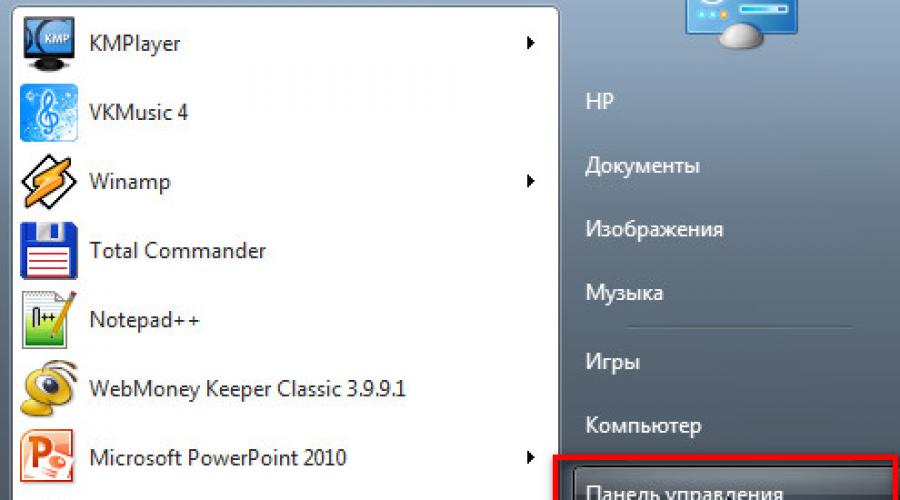
Olvassa el is
Ez az útmutató segít frissítés operációs rendszer Windows 8 előtt Windows 8.1. Önállóan, számítógépvarázsló hívása nélkül segítünk Önnek az operációs rendszer egyszerű, gyors és egyszerű frissítésében.
Frissítés Windows 8.1-re
A Windows 8.1-re való frissítés előtt
1.
Győződjön meg arról, hogy jelenlegi operációs rendszere támogatja frissítsen Windows 8.1-re.
2.
Felhívjuk figyelmét, hogy néhány funkció Windows 8.1 a berendezés különböző hardverkonfigurációi miatt letiltható vagy nem elérhető. A letiltott vagy nem elérhető funkciók a következők lehetnek:
- többérintéses bemenet
3.
Érdemes a telepített programok kis átdolgozását is elvégezni, és előfordulhat, hogy néhány szoftvert el kell távolítani vagy frissíteni kell a végrehajtás előtt. frissítés a Windows 8.1-re. Ellenkező esetben a frissítés meghiúsulhat a frissítés során.
4.
Ügyeljen arra, hogy minden kritikus fájlról és adatról biztonsági másolatot készítsen egy külső eszközre.
Eszközkövetelmények a Windows 8.1 rendszerhez
Windows 8.1 alkalmas a Windows 8-at támogató számítógépekhez
A minimális konfiguráció, amelyen a Windows 8.1 képes lesz indítani:
Processzor: 1 gigahertz (GHz) vagy több
RAM: 1 gigabájt (GB) 32 bites vagy 2 GB 64 bites esetén
Szabad hely a merevlemezen: 16 GB 32 bites vagy 20 GB 64 bites esetén
Grafikus adapter (videokártya): grafikus Microsoft eszköz DirectX 9 WDDM-illesztőprogrammal.
Jegyzet:
A rendszer érintési képességeinek használatához Windows 8.1 Olyan táblagépre vagy monitorra lesz szüksége, amely támogatja a többérintéses technológiát.
Hozzáférni Windows Store Az alkalmazások letöltéséhez és futtatásához aktív internetkapcsolat szükséges. A képernyő felbontása legyen legalább 1024 x 768 pixel. Az alkalmazások összekapcsolásához már képernyőfelbontásra lesz szüksége legalább 1366 x 768 pixel.
Windows 8.1 frissítési eljárások
A Microsoft két módszert javasolt frissítés a Windows 8.1-re:
- Frissítés a Windows régebbi verziójáról
Azonban minden adat és telepített programokat megmaradnak.
- tiszta telepítés.
Ugyanakkor lesz eltávolított minden programot és beállítást.
Frissítés Windows 8.1-re
1. lépés: Indítsa el a számítógépet a szokásos módon.
2. lépés: Helyezzen be egy lemezt a Windows 8.1 a DVD-meghajtóhoz.
3. lépés: Indítsa újra a számítógépet a frissítőlemezről.
Ehhez a BIOS-logó megjelenésének betöltésekor alaplap(vagy fekete alapon fehér betűkkel) azonnal lépjen a Boot menübe (a Boot menühöz használt billentyűzet gombja az alaplap típusától függően változhat - általában F8 vagy F10). Mint rendszerindító eszköz ki kell választania egy DVD-meghajtót. Ezt követően a számítógép a lemezről indul Windows 8.1 frissítések.
4. lépés: A lemezről való indítás után futtassa a programot Windows 8.1 telepítések:
- Válassza ki a nyelvet és az egyéb beállításokat, majd kattintson a gombra További.
- Az oldalon Windows telepítés nyomja meg a gombot Telepítés.
— A Termékkulcs oldalon meg kell adnia a saját kódját 25 számjegyű termékkulcs
. Kattintson a gombra További.
- Az engedély oldalán jelölje be a négyzetet Elfogadom a licenc feltételeketés nyomja meg a gombot Elfogad.
— A Telepítési típus kiválasztása oldalon kattintson a gombra Egyedi: csak Windows telepítés(Mert tapasztalt felhasználók)
.
— Válasszon egy szakaszt a számára Windows 8.1 telepítésekés kövesse a képernyőn megjelenő utasításokat a telepítés befejezéséhez.
.
A Windows 8.1 tiszta telepítése
1. lépés: Telepítse a telepítő DVD-t a következővel Windows 8.1 a meghajtóba.
2. lépés: Indítsa el Windows 8.1 telepítővarázsló(Ha letiltotta az automatikus futtatás funkciót, lépjen a lemezre, és futtassa a SETUP.EXE fájlt).
3. lépés. A licenc oldalon jelölje be a négyzetet Elfogadom a licenc feltételeketés nyomja meg a gombot Elfogad.
4. lépés: A befejezéshez kövesse a képernyőn megjelenő utasításokat frissítés a Windows 8.1-re.
5. lépés. A telepítés befejezése után az operációs rendszer A Windows a Windows 8.1-re frissül.
Ebben az oktatóanyagban a megvásárolható különféle kiadásokról, a hardverkövetelményekről, valamint a Windows 8.1 megvásárlásának vagy frissítésének módjáról fogunk beszélni.
Windows 8.1. Kérdések és árak
A Windows 8.1 a Windows 8 frissítéseként jelent meg 2013 októberében. A Windows 8.1-nek három fő kiadása (változata) létezik:
- Windows 8.1- Ez a szabványos verzió, asztali számítógépeken, laptopokon és néhány táblagépen működik.
- Windows 8.1 Pro, amely lehetővé teszi a Windows 8.1 fontos funkcióinak használatát, valamint néhányat további funkciókat haladó felhasználók számára készült. Például azok, akiknek nagyobb védelemre van szükségük adataik számára, a BitLocker segítségével titkosíthatják fájljaikat.
- Windows RT 8.1, ez a legtöbb táblagépre telepített kiadás egyes laptopokon és netbookokon is használható. A Windows RT előre telepítve érkezik telepített verzió Microsoft Office, az érintőképernyőkre optimalizált Office RT.
Új számítógépeken vagy vásárolt laptopokon Windows 8.1. előre telepíthető. Ha frissíteni szeretné jelenlegi számítógépét a 8.1-es verzióra, megvásárolhatja a Windows 8.1-et 5990 rubelért, vagy a Windows 8.1 Pro-t 9990 rubelért. Bármilyen verziót megvásárolhat az áruházból vagy közvetlenül a Microsoft webhelyéről.
Mi a különbség a Windows 8.1 és a Windows RT 8.1 között?
Nem telepítheti szabványos programok Mert asztali számítógépek Windows RT 8.1 rendszeren. Bár a Windows RT hozzáférést biztosít az asztalhoz, csak az Office RT-hez és bizonyos beállítások konfigurálásához használhatja. Ha szeretné telepíteni és használni hagyományos programok számítógépén pl. Adobe Photoshop vagy QuickBooks – szüksége lesz egy Windows 8.1 vagy 8.1 Pro rendszert futtató eszközre (számítógép, táblagép, laptop, netbook).
Windows 8.1 táblagépek
Ha a Windows 8.1-et táblagépen szeretné használni, olyan táblagépet kell vásárolnia, amelyen előre telepítve van a Windows 8.1, például a Microsoft Surface-en. Más gyártók is forgalmaznak Windows 8.1-et futtató táblagépeket. Ne feledje, hogy sok táblagépen Windows RT 8.1 van telepítve, ami azt jelenti, hogy nem tud asztali programokat telepíteni.
Windows 8.1 követelmények
A Windows 8.1-re való frissítés előtt meg kell győződnie arról, hogy számítógépe megfelel a minimális hardverkövetelményeknek. A Microsoft követelményei az alábbiakban találhatók:
- 1 GHz-es (gigahertzes) vagy gyorsabb processzor. A processzor 32 bites vagy 64 bites lesz, a 64 bites processzoroknak pedig szigorúbb hardverkövetelmények lesznek (lásd alább).
- 1 GB (gigabájt) RAM (32 bites esetén) vagy 2 GB RAM (64 bites esetén) .
- 16 GB szabad hely a merevlemezen (32 bites) vagy 20 GB (64 bites).
- DirectX 9 grafikus eszköz WDDM 1.0 vagy újabb DirectX 9 illesztőprogrammal.
- Képernyő felbontása legalább 1024×768 pixel.
Vegye figyelembe, hogy ez minimális követelményeket . Ha a számítógépét játékra vagy egyéb másra használja hatékony alkalmazások, akkor szükség lehet egy gyorsabb processzorra többel RAM, vagy erősebb grafikus kártyával.
A jó hír az, hogy a Windows 8-nak ugyanazok a követelményei, mint a Windows 7-nek, így ha Windows 7-ről frissít, akkor a Windows 8-cal nem lehet problémája. Ha Vista vagy XP rendszerre szeretne frissíteni, ellenőrizze számítógépe rendszerinformációit, hogy megfelel-e a fenti követelményeknek.
A számítógépével kapcsolatos információk megtekintése:
Annak érdekében, hogy számítógépe megfeleljen a Windows 8 követelményeinek, a Vezérlőpultban megtekintheti a számítógépére vonatkozó információkat.

Szoftver kompatibilitás
A szoftver működéséhez kompatibilisnek kell lennie az operációs rendszerrel. Így nem használhatja az összes létező programot, ha másik operációs rendszerre vált. Mielőtt frissítené a Windows 8-ra, ellenőrizze, hogy a számítógépen megvan-e a szükséges szoftver, majd ellenőrizze a kompatibilitást szoftverés OS.
Ha Windows 7 vagy Vista rendszerről frissít, a legtöbb alkalmazása működni fog. Ha azonban használ régi verzió mint a Windows XP Nagy lehetőség hogy egyes alkalmazásai nem lesznek kompatibilisek a Windows 8 rendszerrel. Egyszerű keresés A Google gyakran elég ahhoz, hogy megnézze, kompatibilis-e egy alkalmazás a Windows 8 rendszerrel.

Hogyan frissítsünk Windows 7-ről 8.1-re
Először a 8.1-es rendszer disztribúciós készletét írjuk lemezre, és szokás szerint megyünk hetesünkhöz. Indítsa el a lézer CD-t a Fájlkezelőben duplán a LUN ikonra kattintva.

A telepítési folyamat elindul.

BAN BEN következő űrlapot a frissítési folyamat felgyorsítása érdekében frissítéseket kell letölteni és telepíteni. Fogadja el ezt, és telepítse őket.

A következő iterációnál látni fog egy űrlapot az elfogadással licencszerződés. Mivel a szerződés nem különbözik a szabványostól, a licencfeltételek elfogadásához és a megfelelő pipával előre megnyomjuk a gombot.



Azonban több figyelmeztetés is előfordulhat, amelyekről a telepítő mindenképpen értesíteni fog.

Most kattintson a "Telepítés" gombra, és várjon 10-15 percet, amíg a telepítőlemezről minden fájl átmásolódik a HDD-meghajtóra.

A telepítés során a számítógép többször újraindul, ezért ne lepődj meg és ne félj attól, hogy valami nem a tervek szerint megy.
Ha minden készen van, megjelenik a kijelzőn az ismerős személyre szabási ablak, ahol egy sor színes üres sorból kell kiválasztani a nekünk tetsző árnyalatot.

A Windows 8 és Windows RT rendszerekre épülő Windows 8.1 és Windows RT 8.1 javítja a beállításokat, a keresést, a Windows App Store áruházat és a felhőkapcsolatot, és a Windowstól elvárt biztonsági és megbízhatósági funkciókat kínálja.
A Windows 8 és Windows RT rendszert futtató számítógépek ingyenesen frissíthetők Windows 8.1 és Windows RT 8.1 rendszerre. A korábbi Windows rendszerfrissítésekkel ellentétben ezt a frissítést a Windows Áruházból szerezheti be.
A Windows frissítés elindítása előtt
A Windows 8.1 és a Windows RT 8.1 rendszerkövetelményei majdnem megegyeznek a Windows 8 rendszerkövetelményeivel – Ha számítógépén már Windows 8 (vagy Windows RT) fut, a legtöbb esetben ingyenes frissítést kaphat a Windows 8.1-re (vagy Windows RT-re). 8.1) .
Mielőtt elkezdené, emlékeznie kell néhány dologra.
- A fájlok, az asztali alkalmazások, a fiókok és a beállítások megmaradnak. A Windows 8.1 és a Windows RT 8.1 számos új beépített alkalmazást tartalmaz, amelyek a meglévő beépített alkalmazások frissítésére vagy cseréjére szolgálnak. Meglévő alkalmazások itt Windows áruház, nem kerül mentésre, de a frissítés befejeztével újratelepítheti az összes alkalmazást, vagy csak néhányat.
- Fontolja meg a fiók használatát Microsoft rekordok hogy belépjen a számítógépbe. Ha már Microsoft-fiókkal jelentkezik be a Windows 8 és a Windows RT rendszerbe, használja ugyanazt a fiókot a Windows 8.1 vagy Windows RT 8.1 rendszerbe való bejelentkezéshez.
Ellenkező esetben javasoljuk, hogy kezdjen el Microsoft-fiókot használni Windows 8.1 vagy Windows RT 8.1 operációs rendszeren. Sokak interakcióját biztosítja hasznos funkciókatúj operációs rendszer Windows: Alkalmazások letöltése az Áruházból, a beállítások és dokumentumok automatikus szinkronizálása a számítógépek között, biztonsági mentés fotókat a felhőben, hogy bárhonnan elérhesse őket, és megjelenítse a különböző fiókokból származó összes névjegyet EmailÉs közösségi hálózatok a Névjegyek alkalmazás és a Mail használatával.
Ha már rendelkezik Outlook.com szolgáltatásfiókkal, Xbox LIVE, Windows telefon vagy Skype programok, ami azt jelenti, hogy már rendelkezik Microsoft-fiókkal. Ha több fiókot használ, a rendszer segít meghatározni, hogy melyik e-mail címet használja.
- Folytathatja a munkát, amíg a frissítés folyamatban van. A letöltés és telepítés az internetkapcsolat sebességétől és a számítógép konfigurációjának sebességétől függően 30 perctől több óráig is eltarthat, de továbbra is használhatja számítógépét miközben a frissítések telepítése a háttérben történik. Ha felügyelet nélkül szeretné hagyni a számítógépet, ne felejtse el először menteni a munkáját, és bezárni az összeset alkalmazások megnyitása arra az esetre, ha automatikusan újra kell indítania a számítógépet, amikor távol van tőle. Az újraindítást követően egy ideig (körülbelül 20 perctől egy óráig) nem fogja tudni használni a számítógépet, amíg a frissítések alkalmazása folyamatban van. A lépés befejezése után végigvezeti Önt néhány alapvető beállítás kiválasztásának folyamatán, majd a Windows elvégzi a szükséges utolsó frissítéseket.
A számítógép felkészítése a Windows frissítésre
A telepítés megkezdése előtt néhány dolgot meg kell tennie:
- Készítsen biztonsági másolatot fájljairól. Bár fájljait és alkalmazásait a rendszer megőrzi a Windows 8.1-re vagy a Windows RT 8.1-re való frissítéskor, érdemes először biztonsági másolatot készíteni róluk.
- Csatlakozás laptop vagy eszközt áramforráshoz. Fontos, hogy a számítógép a frissítés során mindig áramforráshoz csatlakozzon, mivel a folyamat befejeződése előtti áramkimaradás miatt előfordulhat, hogy a frissítés nem települ megfelelően.
- Csatlakozni az internetre. Ez nem szükséges, de javasolt a kapcsolat létrehozása a frissítés befejezése előtt. Ellenkező esetben a telepítés befejezéséhez újra létre kell hoznia a kapcsolatot.
- Szerezze meg a legújabb kritikus és fontos frissítéseket. A Windows 8.1 telepítéséhez szükség lehet bizonyos frissítésekre. A legtöbb esetben Legújabb frissítések a szolgáltatás automatikusan telepíti Windows Update. Ha azonban nem működik az Ön számára automatikus frissítések, akkor manuálisan kell ellenőriznie a frissítéseket, vagy ha szeretné ellenőrizni, hogy mikor vannak telepítve a legújabb frissítések, ezt megteheti Windows szolgáltatás frissítés.
Ingyenes frissítések beszerzése
Minden készen áll? Most letöltheti az ingyenes frissítést innen Windows webáruház.
jegyzet V: Ha a telepítés valamilyen okból megszakad, a frissítést onnan indíthatja újra, ahol abbahagyta. Ehhez térjen vissza az Áruházba, és töltse le újra a frissítést.
A számítógép újraindítása
Miután a letöltés és a telepítés első lépése befejeződött (amely a rendszertől és a kapcsolat sebességétől függően 15 perctől több óráig is eltarthat), a rendszer felszólítja a számítógép újraindítására.
A számítógép újraindítása előtt 15 perc áll rendelkezésére a leállításra, a munkájának mentésére és az alkalmazások bezárására. A számítógépet saját maga is újraindíthatja.

Fontos:
- Ha szeretné elhagyni a számítógépet, mielőtt az újraindításra készen állna, mindenképpen mentse el munkáját, és zárjon be minden használt alkalmazást, hogy ne veszítsen semmit a számítógép újraindításakor. Előfordulhat, hogy a számítógép konfigurálásától függően többször újra kell indítania.
A Beállítások kiválasztása
Licencfeltételek
A számítógép újraindítása után megjelennek a szoftverlicenc feltételei. Microsoft szoftver. Tekintse át ezeket a feltételeket, majd koppintson vagy kattintson elfogadom folytatni. Ha nem fogadja el a feltételeket, a Windows 8.1 vagy a Windows RT 8.1 telepítése megszakad, és számítógépe visszaáll a Windows 8 és a Windows RT rendszerre.
Expressz beállítás
Ezeket a beállításokat később, a telepítés befejezése után módosíthatja. A következőre váltani Ebben a pillanatban néhány beállítás közül kattintson a Testreszabás gombra.

További információkért nyomja meg a gombot, vagy válasszon további információkat a lehetőségekről. Ha meg szeretné tudni, hogy ezek a beállítások hogyan befolyásolják az Ön adatait, kattintson vagy kattintson a gombra Adatvédelmi irányelvek.
Belépés
Ezután be kell jelentkeznie.

Ha már Microsoft-fiókot használ a Windows 8 és Windows RT rendszerbe való bejelentkezéshez, a „fióknév” mezőt automatikusan kitölti a rendszer. Ha eddig használták helyi belépés, bejelentkezés vele fiókot, majd a rendszer arra kéri, hogy hozzon létre egy Microsoft-fiókot, amellyel a frissítés befejezése után bejelentkezhet számítógépére.
Ha már van Microsoft fiókja
Belép email cím Microsoft-fiók (ha szükséges) és jelszó.
A rendszer elküldi a biztonsági kódot a fiókhoz beállított alternatív e-mail címre vagy telefonszámra. Ezt a kódot meg kell adnia annak ellenőrzéséhez, hogy a fiók az Öné.
Ez segít megvédeni fiókját és eszközeit, amikor bizalmas információkat használ. Ha a fiókhoz nincsenek beállítva más hitelesítő adatok, akkor ezen a ponton meg kell adnia azokat.
Megjegyzések:
- Ha egynél több Microsoft-fiókja van, segítséget kaphat annak eldöntésében, hogy melyik e-mail címet használja Microsoft-fiókjához.
- Ha a Windows 8.1 és a Windows RT 8.1 telepítése előtt Microsoft-fiókkal jelentkezett be a számítógépére, előfordulhat, hogy nem kell biztonsági kódot megadnia.
Új Microsoft-fiók létrehozása
- Válassza ki Új felhasználó létrehozása.
- A rendszer felkéri, hogy válassza ki a Microsoft-fiókjaként használni kívánt e-mail címet. Ez lehet bármely Ön által használt e-mail cím, nem feltétlenül a Microsofttól kapott cím. Adja meg a leggyakrabban használt e-mail címet. A Mail & Contacts alkalmazás beállítására szolgál majd.
- Adja meg a használni kívánt jelszót, és adja meg a többi adatot, beleértve a keresztnevét, vezetéknevét és országát/régióját.
- A rendszer kérni fogja egy további e-mail cím megadását, ill telefonszám, amely lehetővé teszi, hogy kapcsolatba léphessen Önnel e-mailben, telefonon vagy SMS-ben. Ez segít megvédeni fiókját és eszközeit, amikor érzékeny adatokhoz fér hozzá ezzel a fiókkal. Amikor megadja ezeket az adatokat, e-mailt küldünk Önnek egy biztonsági kóddal, amelyet meg kell adnia annak igazolására, hogy a fiók az Öné.
Magazin "a felhőben" OneDrive
Ha most először állítja be számítógépét a ablakok 8.1 vagy Windows RT 8.1, új OneDrive-funkciók lesznek.
Ha már rendelkezik egy másik Windows 8.1/Windows RT 8.1 rendszerű számítógéppel, amelyen a beállítások levelezője van, a OneDrive beállításai is szinkronizálva vannak a két számítógép között, és előfordulhat, hogy ez a képernyő nem jelenik meg.

- Az ezen a számítógépen készített fényképeket a rendszer a számítógép kamera mappájába menti, és minden fotóról automatikusan biztonsági másolat készül a OneDrive-ra.
- Amikor létrehozol új dokumentumot, alapértelmezés szerint a OneDrive-ban van tárolva. Az egyes dokumentumokat azonban mindig mentheti helyileg vagy egy másik meghajtóra.
- A Windows rendszer tárolja biztonsági mentés PC-beállítások a OneDrive-ban. Ha valami történik a számítógéppel és cserére szorul, a felhőben tárolt beállítások könnyen átvihetők egy új számítógépre.
Ezeket a beállításokat később a számítógép beállításaiban módosíthatja. Ha le szeretné tiltani ezeket a beállításokat, kattintson a gombra Tiltsa le ezeket a OneDrive szolgáltatásbeállításokat (nem ajánlott).
Üdvözöljük az új Windows rendszerben
Megjelenik egy új készenléti képernyő.

Az asztali alkalmazások megmaradnak, amikor frissíti operációs rendszerét Windows 8.1-re, de újra kell telepítenie az alkalmazásokat a Windows Internetes áruházból.
A részben megtekintheti a Windows Online Store összes elérhető alkalmazását Alkalmazásai az Áruházban. Ezen a helyen kiválaszthatja a frissített számítógépére telepíteni kívánt alkalmazásokat, vagy telepítheti őket egyszerre.

Alkalmazások újratelepítése az Internetes áruházból
- A Start képernyőn nyomja meg a képernyőn megjelenő Store gombot a Windows Store megnyitásához.
- Csúsztassa gyorsan lefelé ujját a képernyő tetejétől, vagy nyomja meg a gombot Jobb klikk egérrel, majd nyomja meg a gombot, vagy válassza ki az alkalmazáselemet.
- Telepítse az összes telepíteni kívánt alkalmazást, majd kattintson vagy koppintson a Telepítés gombra.
Megjegyzések:
- A csempére koppintva vagy rákattintva újratelepítheti az alkalmazásokat a képernyőn.
- Nem kell megvárnia az alkalmazás telepítésének befejezését. A háttérben települnek, miközben Ön más dolgokat is végezhet.
A felhasználók gyakran tapasztalják a programok lefagyását és lassú munka A frissítések szükségesek a számítógépek legjobb teljesítményének fenntartásához. Ne hibáztasd a nemrégiben telepített játékot. Valószínűleg az eszköz olyan alkatrészeket tartalmaz, amelyek nem kompatibilisek az új rendszerrel. A Windows 8 segít megoldani a hardverproblémákat. Hogyan kell csinálni?
Windows 8 frissítések
Először meg kell találnia a modellt, valamint a telepített szoftver gyártóját. Ezt a folyamatot egy videokártya példáján tekintheti meg. Ha más típusú eszköz illesztőprogramjai vannak telepítve, a rendszer problémákat tapasztal. Ahhoz, hogy megtudja a videokártya nevét, nem kell letöltenie semmilyen programot. Elég a beépített használata Ehhez nyissa meg a Start menüt, írja be a "dxdiag" parancsot a keresésbe, és nyissa meg a dxdiag.exe fájlt. A Win + Q billentyűkkel indíthatja el. Miután a rendszert a diagnosztikai eszköz elemezte, a felhasználó minden információt látni fog róla. A videokártya nevét a "Képernyő" fülre váltva tekintheti meg. Más illesztőprogramok frissítésekor ugyanabban a párbeszédpanelben keresse meg az eszközneveket.
Illesztőprogramok telepítése a számítógép gyártójának webhelyéről
A laptopok gyakran beépített eszközökkel rendelkeznek az Intel által vagy AMD. Ebben az esetben az illesztőprogramokat a számítógépgyártók webhelyeiről telepítik, mivel azokat egy adott modellhez igazítják. Előfordulhat, hogy a lapkakészlet-fejlesztői erőforrásokból letöltött rendszerelemek nem megfelelőek.
Hogyan telepítsünk frissítéseket?
Sok gondot hozhat a Windows 8 felhasználója. Hogyan telepíthetek rá frissítéseket? Mielőtt hozzálátna az üzlethez, ellenőriznie kell, hogy a beépített szolgáltatás észlelte-e az új illesztőprogramok jelenlétét. Ehhez lépjen a frissítési központba a jobb gombbal a tálcán lévő fehér zászlóra kattintva. Nem minden illesztőprogram jelenik meg ott, de a legtöbb letölthető ezen keresztül adott felület. Ezután kattintson a "Frissítések keresése" gombra. Alapértelmezés szerint a tervezett időszakban telepítik őket. Windows karbantartás 8. A frissítéseket általában éjszaka tölti le a rendszer. A felhasználó tetszés szerint állíthatja be az illesztőprogramok letöltési idejét.

Frissítések manuális telepítése
Ehhez le kell töltenie az illesztőprogramot zip formátumban. Ezután ki kell csomagolnia a fájlt a kívánt helyre a lemezen vagy a könyvtárban. Keresse meg a keresőben, és nyissa meg. Kattintson a kívánt szakaszra. Kattintson jobb gombbal szükséges komponensés válassza ki az első "Illesztőprogramok frissítése" elemet. A következő lépés az összetevő betöltése. Ehhez jelölje be a „Keresés ezen a számítógépen” négyzetet. A megnyíló párbeszédpanelen válassza ki a korábban kicsomagolt fájl elérési útját. Az illesztőprogramot a "Tallózás" gombra kattintva találja meg. Ezután meg kell jelölnie a "Következő" elemet. Az illesztőprogram telepítése után megjelenik a számítógép újraindításának javaslata, a felhasználónak el kell fogadnia a műveletet végrehajtó rendszert.
Sikeres letöltés ellenőrzése
Ehhez kattintson a segéd egérgombbal a kívánt összetevőre az eszközkezelőben, válassza ki a "Tulajdonságok" elemet, és nyissa meg az "Illesztőprogram" lapot a párbeszédablakban. Megjeleníti a letöltött fájl verzióját.
A jövőben ajánlott rendszeresen ellenőrizni az illesztőprogramok relevanciáját az operációs rendszer összes eszközéhez. Annak ellenére ezt az utasítást, a felhasználók gyakran keresik a választ arra a kérdésre, hogyan lehet letiltani a Windows 8 frissítést, mert problémákba ütköznek a letöltés során. Az egyik a hosszú várakozás.

Az automatikus illesztőprogram-letöltés megszakítása
A Windows 8 frissítéseinek letiltása előtt meg kell kérdezni, hogy a rendszer melyik verziója van telepítve a számítógépére - licencelt vagy kalóz. Az első esetben nem ajánlott ezt az akciót még ha sokáig tart is a betöltése. A frissítések fontos biztonsági javításokat tartalmaznak. Általános szabály, hogy a rendszer licencelt verziójában az illesztőprogramok letöltése és telepítése problémamentesen történik, ami nem mondható el a különféle „szerelvényekről”.
Hogyan 8? Ehhez kattintson a jobb gombbal a fehér zászlóra, és válassza ki a megfelelő elemet. Megnyílik a frissítési központ. Használhatja a vezérlőpultot. A Frissítési központ a Rendszer és biztonság alatt található. Itt ki kell választania a bal oldali elemet - "Beállítások". A "Frissítések automatikus telepítése" jelölőnégyzet melletti sort be kell cserélni a "Ne ellenőrizze őket" pipával.

További intézkedések
Ezután törölje a jelet a „Az ajánlott frissítések fogadása a fontos frissítésekkel azonos módon” jelölőnégyzetből. Ezután az „OK” gombra kell kattintania. Minden szükséges művelet majdnem befejeződött. Hogyan lehet letiltani a Windows 8 frissítést, hogy a rendszer ne jelenítsen meg közelgő veszélyüzeneteket? Támogatási központot kell nyitnia. Ehhez kattintson a jobb gombbal a fehér zászlóra, és válassza ki a kívánt elemet. Ezután nyissa meg a bal oldali "A cselekvési központ beállítása" részt. Ezután törölnie kell a "Frissítési központ" elem jelölését. Ezután kattintson az „OK” gombra. Megszünteti Windows frissítések 8 elkészült. Most a felhasználó elfelejti automatikus letöltés járművezetők.
Töltse le és telepítse a 8.1-es rendszerverzió ingyenes frissítéseit
2013. október 17-én a Microsoft lehetőséget biztosított a csomag letöltésére a Windows 8 „Basic” és „Professional” összes felhasználója számára. Javasoljuk, hogy a frissítés megkezdése előtt állítsa vissza a számítógépet. Ellenkező esetben a korábban meglévő hibák átkerülnek ide új rendszer.
Ezután lépjen az alkalmazásboltba, amelynek neve MarketPlace. Megnyitható a Start képernyőről, vagy a nevének beírásával a Win+Q billentyűparancs megnyomása után megjelenő keresőmezőbe. Ha a felhasználó rendelkezésére áll egy teljesen ingyenes frissítés a Windows 8.1-re, akkor egy lila szalagcím jelenik meg, amely ezt jelzi. Egy hasonló kép azt jelenti, hogy nincs probléma, ezt a műveletet elvégezheti. Kívánatos elérhetőség korlátlan kapcsolat az internetre, mert a letölthető fájl mérete 3,63 gigabájt. Ha nincs banner, akkor engedélyeznie kell automatikus letöltés járművezetők.

A következő műveletek
Ezt az eljárást ugyanazon a helyen hajtják végre, ahol a rendszerelemek telepítésének tilalmát beállították - a korábban említett frissítési központ paramétereinek beállításaiban. Lehetetlen frissíteni egy új verzióra az illesztőprogramok letöltése nélkül.
Az összetevők telepítése és a számítógép újraindítása után lépjen a MarketPlace oldalra. Lesz egy banner a fájl letöltéséhez szükséges linkkel. Biztonságosan megkezdheti a Windows 8.1 frissítési csomag letöltésének és végleges telepítésének folyamatát. Minden egyéb művelet automatikusan végrehajtásra kerül. A telepítés során a számítógép újraindulhat a frissítés konfigurálásához.
Ne feledje, hogy az MSDN ISO és MLA használatával telepített Windows 8, valamint a KMS-aktiválással rendelkező vállalatok által telepített Enterprise és Professional esetén az új verzió nem elérhető, mert a buildek nem támogatják azt.

ISO kép segítségével
Ehhez mentse a létrehozott telepítő lemez DVD-n vagy USB pendrive-on. Az ISO képfájl letöltése csak az MDSN szolgáltatást használó fejlesztők számára érhető el. Ha ez Windows verzió telepítve van a számítógépen, akkor a rendszerfrissítés telepítéséhez lépésről lépésre kell végrehajtania a szükséges lépéseket. Először le kell töltenie az ISO fájlt. Ezután kattintson duplán rá, kattintson duplán a setup.exe fájlra, majd kövesse a képernyőn megjelenő utasításokat.
Ezt érdemes felidézni Windows felhasználók A 8 ingyenesen frissíthető az új 8.1-es verzióra. Minden személyes aktát megőrzünk. Az operációs rendszer más buildjeinek felhasználói nem tudják letölteni a frissítést. Ehhez először frissítenie kell a Windows 8-ra.
Az interneten vannak engedély nélküli másolatok új verzió rendszer, azonban a felhasználónak nem ajánlott az archívumok letöltése nem hivatalos forrásokból. Az ilyen fájlok minden valószínűség szerint vírusokat tartalmaznak.
A Microsoft rendszeresen ad ki frissítéseket az operációs rendszerekhez a biztonság javítása, valamint a hibák és különféle problémák kijavítása érdekében. Ezért fontos, hogy nyomon kövesse a vállalat által kiadott összes további fájlt, és időben telepítse azokat. Ebben a cikkben megvizsgáljuk, hogyan telepítheti a legújabb frissítéseket, vagy hogyan frissíthet Windows 8-ról 8.1-re.
Amint már említettük, kétféle frissítésről fog tudni: a Windows 8-ról a végső verzióra való átállás, valamint a munkához szükséges összes fájl egyszerű telepítése. Mindez azzal történik rendszeres alapok rendszert, és nem igényel további beruházást.
A legújabb frissítések telepítése
Letöltés és telepítés további fájlok rendszer az Ön beavatkozása nélkül is megtörténhet, és Ön nem is tud róla. De ha valamilyen okból ez nem történik meg, akkor valószínűleg letiltotta az automatikus frissítéseket.

Frissítés Windows 8-ról 8.1-re
Legutóbb a Microsoft bejelentette, hogy támogatja az operációs rendszert Windows rendszerek 8 megálló. Ezért sok felhasználó szeretne áttérni a rendszer végső verziójára - a Windows 8.1-re. Nem kell újból licencet vásárolnia vagy külön fizetnie, mert az Áruházban mindent ingyen csinálnak.
Figyelem!
Amikor áttér egy új rendszerre, megőrzi a licencet, valamint minden személyes adatát és alkalmazását. Győződjön meg róla, hogy elegendő hely áll rendelkezésére rendszermeghajtó(legalább 4 GB) és a legújabb frissítések telepítve.

Néhány perc várakozás és indulásra való felkészülés után vadonatúj Windows 8.1-et kap.
Így megvizsgáltuk, hogyan telepíthetjük az összes legújabb G8-frissítést, valamint hogyan frissíthetünk egy kényelmesebb és fejlettebb Windows 8.1-re. Reméljük, hogy tudtunk segíteni, és ha bármilyen problémája van - írja meg a megjegyzésekben, biztosan válaszolunk.